De flesta av dagens webbläsare försöker spara lite tid och ansträngning här och där. Ett av områdena de gör detta är att fylla i en URL-adress för dig om du har skrivit in den tidigare i webbläsarens adressfält. Om du skrev in och gick till "ishouldnotbehere.com" förra veckan, när du börjar skriva in bokstäver som "ish" i adressfältet, kommer webbläsaren att upptäcka att du har skrivit in den tidigare och visa hela adressen som ett alternativ för att försöka spara tid genom att skriva in hela saken igen.
Det kan vara bra och bra, men det finns tillfällen som du kanske inte vill att en specifik adress ska behållas i historien och verkligen inte vill att den ska dyka upp när någon annan börjar skriva några bokstäver i fältet så att de kan se var du har varit! Det du vill göra är att helt utan att radera alla auto-kompletta poster, bara ta bort alla spår av de du inte vill hålla kvar.
Var och en av de mest populära webbläsarna Internet Explorer, Firefox, Opera och Google Chrome har olika metoder för att ta bort enskilda poster från adressfältet. Här visar vi hur för varje webbläsare. Opera
Opera är oerhört enkelt att ta bort den oönskade webbplatsen i både nedrullningshistoriken och automatiskt komplett medan du skriver.

Skriv bara en del av URL: n i och när den visas i historiken, markera den och med musen och klicka på "x" till höger om raden för att radera, samma för alla andra poster. Alternativt kan du använda piltangenterna och ta bort varje post med Shift + Del . Försök nu skriva in den igen så kommer adressen att vara helt borta.
Internet Explorer
Även om det är ganska enkelt att ta bort den ursprungliga posten i listrutan i adressfältet i Internet Explorer, kan den automatiska kompletta adressen som du skriver inte tas bort från webbläsaren om du inte tar bort ALLA webbplatshistoriken.
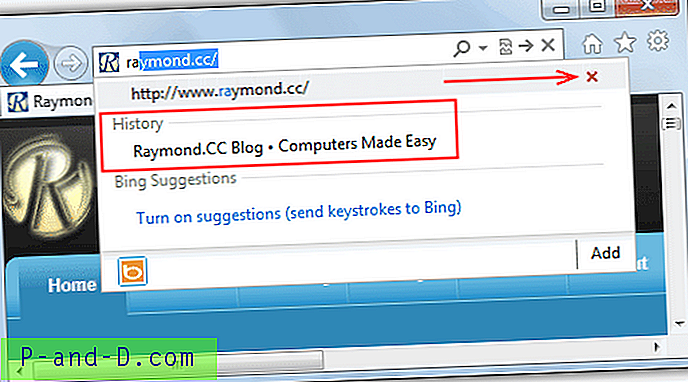
Om du vill ta bort huvudposten från rullgardinsmenyn börjar du bara skriva adressen i och när den visas, markera den och klicka på den röda x till höger. Denna URL kommer nu att tas bort om du klickar på rullgardinsmenyn från tidigare skrivna adresser. Men om du tittar på bilden ovan, kommer du att se att om du börjar skriva adressen i fältet igen kommer en annan automatisk komplett under "Historik" att finnas där. Trots att den har en röd x-rader-knapp fungerar den inte och kommer att återkomma nästa gång du skriver.
För att bli av med historikens automatiska post måste du använda ett litet tredjepartsverktyg som heter IEHistoryView från Nirsoft. Ladda ner, extrahera zip och kör det bärbara verktyget.
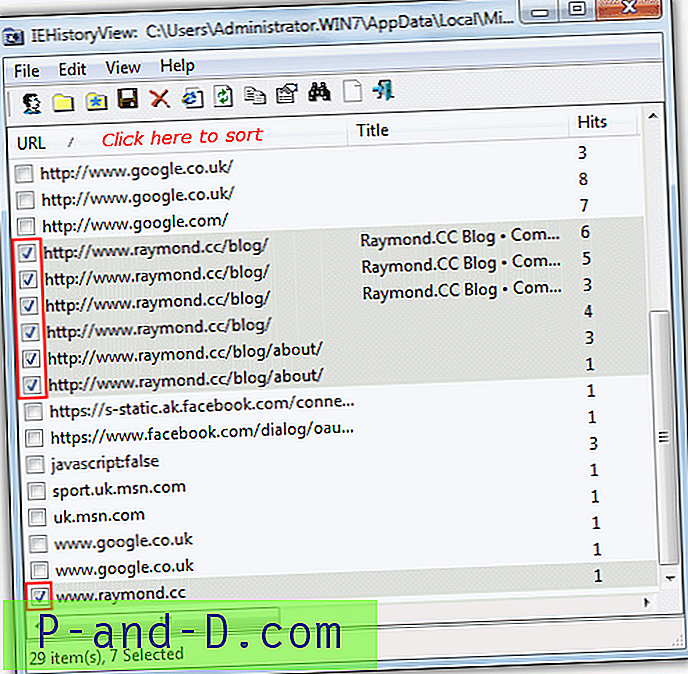
Klicka på URL-kolumnhuvudet för att sortera posten, och sedan måste du markera bredvid varje post i adressen som du vill ta bort från historiken. Använd kikarikonen på verktygsfältet för att söka om du har många historikobjekt. När du har valt ALLA instanser av URL-adressen i fråga, tryck på Del eller klicka på röda korsikonen för att ta bort dem. Gå nu till IE och skriv en del av adressen och nu bör du inte få någon historikpost för den.
På nästa sida visar vi dig hur du tar bort enskilda historik-URL: er från webbläsarna Firefox och Chrome.
1 2Nästa › Visa alla




